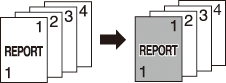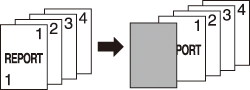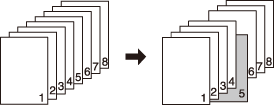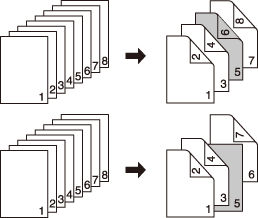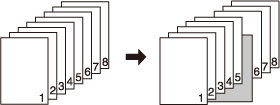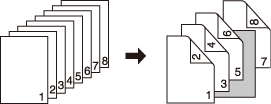Inserción de hojas: Añadir una portada o papel de separación
Información general sobre el encarte
Utilice esta función en el modo Impresión o En blanco para insertar páginas de capítulo o separadores en el juego acabado, así como portadas y contraportadas. Puede seleccionar añadir el original en modo Impresión o En blanco al configurar la portada/contraportada y los encartes. Las portadas y los encartes se pueden obtener desde una fuente de papel distinta a las de la unidad. Cuando se instala la Unidad de inserción posterior PI-502, la alimentación de papel también es posible desde la unidad de inserción posterior. Si hay una unidad de inserción posterior disponible, se puede insertar una portada en blanco o un encarte.
Portada/contraportada
Las siguientes opciones se pueden seleccionar para la configuración de la Portada/contraportada. La Portada (Impresión o En blanco) y la Contraportada (Impresión o En blanco) se pueden configurar de forma individual.
Opciones de configuración | Descripción |
|---|---|
Portada + Impresión |
|
Portada + En blanco | Se insertará una hoja en blanco para una portada como primera página, independientemente del modo de impresión (simple/dúplex) del original o del juego copiado.
|
Contraportada + Impresión |
 |
Contraportada + En blanco | Se insertará una hoja en blanco para una contraportada como última página del juego copiado, independientemente del modo de impresión simple/dúplex del original o de la copia. 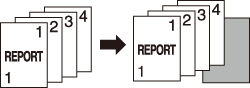 |
Insertar hoja
El ajuste Insertar hoja produce varias salidas dependiendo de la configuración Normal/dúplex del original y del tipo de copia o de la configuración simple/dúplex del encarte.
Ejemplo: Seleccionar Imprimir con la página 5 definida como lugar de inserción
Opciones de configuración | Descripción |
|---|---|
1->1 | La 5.ª página del original a una cara se copia en el encarte, que será la 5.ª página del juego copiado. No se puede realizar una copia dúplex de un encarte.
|
1->2 |
|
2->2 | La 5.ª hoja (las páginas 9.ª y 10.ª) de un original a doble cara se imprime en ambas caras del encarte, que será la 5.ª hoja del juego copiado. No se puede realizar una copia simple de un encarte. 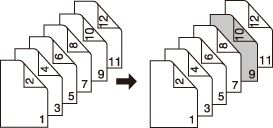 |
2->1 | La 5.ª hoja (las páginas 9.ª y 10.ª) de un original a doble cara se copia de forma simple en dos encartes, que serán las hojas 9.ª y 10.ª del juego copiado. No se puede realizar una copia dúplex de un encarte. 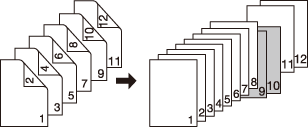 |
Ejemplo: Seleccionar En blanco con la página 5 definida como lugar de inserción
Opciones de configuración | Descripción |
|---|---|
1->1 | Se insertará una hoja en blanco después de realizar una copia simple de la 5.ª hoja de un original a una cara.
|
1->2 | Se insertará una hoja en blanco después de realizar una copia dúplex de las hojas 5.ª y 6.ª de un original a una cara. Si se define la página 6 , el resultado de salida será el mismo.
|
2->2 | Se insertará una hoja en blanco después de realizar una copia dúplex de la 5.ª hoja (páginas 9.ª y 10.ª) de un original a doble cara. 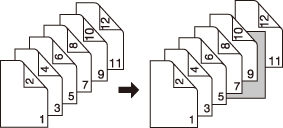 |
2->1 | Se insertará una hoja en blanco después de realizar una copia simple de la 5.ª hoja (páginas 9.ª y 10.ª) de un original a doble cara. No se puede insertar una hoja después de una página impar del juego copiado. 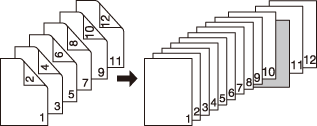 |
requisito previoUtilice el ADF. Si el número de páginas del original supera la capacidad máxima de apilado del ADF, seleccione Escan. separ. Si se utiliza el modo de escaneado separado, también estará disponible el Cristal de originales.
requisito previoLas portadas, las hojas de inserción y el papel del cuerpo de texto se pueden cargar en diferentes bandejas, pero deben tener el mismo tamaño. (La función de zoom automático funciona. )
requisito previoPara las portadas y contraportadas, se puede cargar una hoja desde las bandejas 1 a 9, y hasta 40 hojas desde la unidad de inserción posterior por separado o al mismo tiempo. En este caso, las portadas cargadas en la unidad de inserción posterior se utilizan al inicio (portada) y al final (contraportada).
requisito previoSe pueden especificar hasta 100 tipos de hojas de inserción en el rango de 1 a 999 páginas por separado con respecto a la portada y la contraportada. Además, se pueden insertar hasta 40 hojas en una ubicación desde la unidad de inserción posterior.
Coloque el original.
Cargue papel en la bandeja.
explicación adicionalCargue las hojas que se van a utilizar como portadas y contraportadas, las hojas que se van a utilizar como encarte y las hojas para la copia del texto en cualquier bandeja. Para utilizar la unidad de inserción posterior, cargue hojas en la bandeja de la unidad de inserción posterior. Todas las hojas que se carguen aquí deben tener el mismo tamaño.
AVISO
Antes de cargar hojas, asegúrese de comprobar la información de papel de cada bandeja y utilice un juego de hojas adecuado para cada bandeja. Si las hojas cargadas en una bandeja no se corresponden con la configuración, se puede producir un fallo de copia o algún problema.
Especifique Normal/Dúplex para el original o la copia.
explicación adicionalVisualice la pantalla COPIAR y pulse el botón deseado en Normal/Dúplex. Si se selecciona Normal/Dúplex en el lado de copia en este momento, se aplica a la cara de impresión de una portada o encarte.
Pulse Aplicación en la pantalla COPIAR.
Pulse Encarte en la pantalla Aplicación.
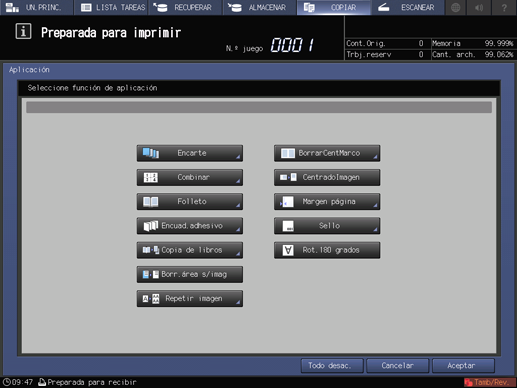
Agregar una portada.
explicación adicionalPara añadir una portada, pulse Cam. juego en Conf.portada front. Para añadir una contraportada, pulse Cam. juego en Conf.portada post.
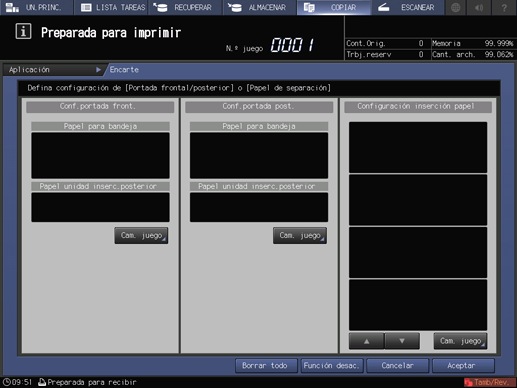
Pantalla Conf.portada front.
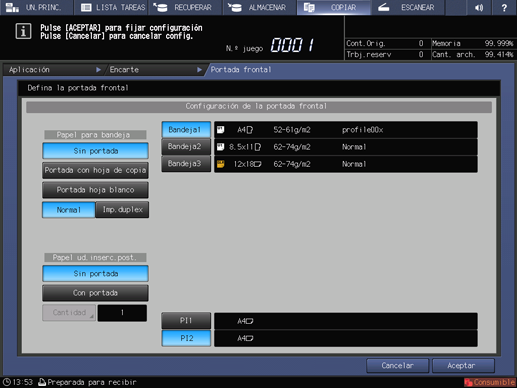
Pantalla Conf.portada post.
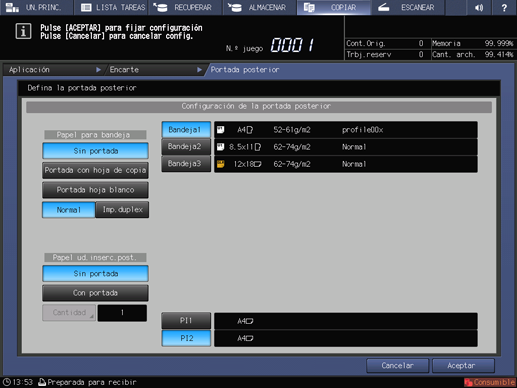
explicación adicionalConfigure las opciones siguientes según sea necesario.
Papel bandeja
Impresión cubierta
Para añadir una portada con una copia, pulse Con portada (copia). Para añadir una portada con papel en blanco, pulse Con portada (en blanco).
Cara impresión
Para realizar una copia a una cara en una portada, pulse 1 Cara. Para realizar una copia a doble cara, pulse 2 Caras. Cuando se muestra por primera vez la pantalla, la cara de impresión de la copia se aplica en la opción Normal/Dúplex que ha seleccionado en el paso 3. Si se selecciona Con portada (en blanco) en la configuración de impresión de portada, se selecciona automáticamente 1 Cara.
Papel de la unidad de inserción posterior
Papel de la unidad de inserción posterior
Para utilizar el papel cargado en la unidad de inserción posterior para la portada, pulse Con portada y, a continuación, pulse el botón de la bandeja de la unidad de inserción posterior que desee. Si la alimentación de papel se realiza desde una bandeja de la unidad de inserción posterior, no se puede imprimir.
Configuración de inserción
En la unidad de inserción posterior, se pueden añadir hasta 40 portadas. Pulse Configuración de inserción, introduzca el número de hojas con el teclado que aparece en la pantalla y, a continuación, pulse Aceptar.
explicación adicionalLas portadas se pueden cargar simultáneamente desde la bandeja de papel y la bandeja de la unidad de inserción posterior. En este caso, las portadas cargadas en la unidad de inserción posterior se utilizan al inicio (portada) y al final (contraportada).
Pantalla Cantidad papel inserción posterior
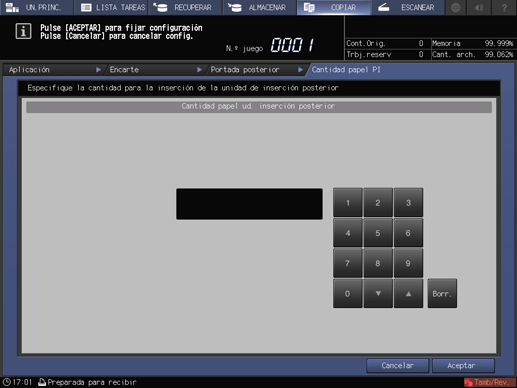
explicación adicionalPulse Aceptar para volver a la pantalla Encarte.
Añada un encarte.
explicación adicionalPulse Camb. juego en Encarte.
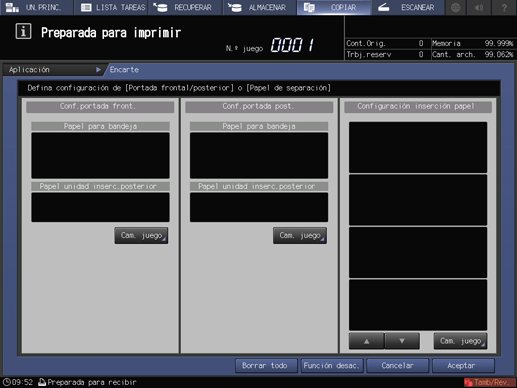
En la parte superior izquierda de la pantalla, aparece resaltada la opción Configuración 001 del botón de configuración.
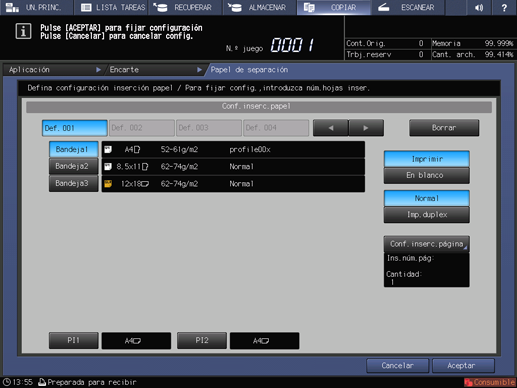
explicación adicionalSe pueden asignar varias hojas de inserción a un solo botón de configuración, pero solo se puede especificar un único tipo para la necesidad de impresión, la cara impresa y la configuración de la bandeja de papel. Para añadir una hoja de inserción en una configuración distinta, aplique la configuración actual y, a continuación, pulse el siguiente botón de configuración para ajustar una configuración nueva.
Bandeja de papel
Seleccione el botón de la bandeja que desee. Para utilizar el papel cargado en la unidad de inserción posterior, seleccione el botón que desee de la bandeja de dicha unidad. Si la alimentación de papel se realiza desde una bandeja de la unidad de inserción posterior, no se puede imprimir.
Impresión Insertar hoja
Para añadir una hoja de inserción con una copia, pulse Imprimir. Para añadir papel en blanco, pulse En blanco.
Cara impresión
Para realizar una copia a una cara en una hoja de inserción, pulse 1 Cara. Para realizar una copia a doble cara, pulse 2 Caras. Cuando se muestra por primera vez la pantalla, la cara de impresión de la copia se aplica en la opción Normal/Dúplex que ha seleccionado en el paso 3. Si se selecciona En blanco en la configuración de impresión de la hoja de inserción, se selecciona automáticamente 1 Cara.
Especifique la página insertada.
explicación adicionalPulse Conf. inserc. página para visualizar la pantalla Configuración de inserción de página.
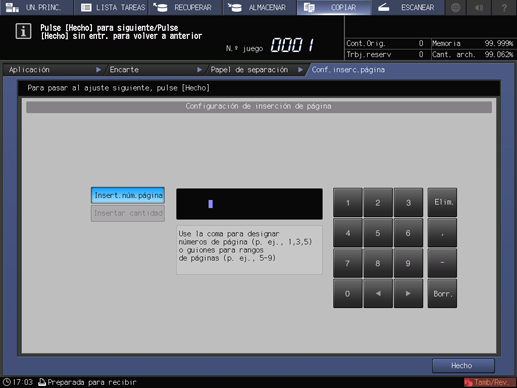
explicación adicionalIntroduzca el número de página de inserción con el teclado de la pantalla. Si especifica varias páginas, delimítelas con una coma (,). Si especifica un rango, inserte un guion (-) entre los números de página. Es posible especificar un máximo de 20 caracteres, incluyendo un guion de comando.
explicación adicionalLos números de página se ordenan automáticamente en orden ascendente. La misma página solo se puede especificar una vez.
explicación adicionalSi pulsa Eliminar, se borra el carácter que aparece antes del cursor. Si pulsa Borrar, se borra la información que ha introducido.
explicación adicionalSi se selecciona una bandeja de la unidad de inserción posterior como bandeja de papel, especifique el número de hojas de inserción. Pulse Núm. de Hojas y, a continuación, introduzca el número de hojas que desea con el teclado de la pantalla. Se pueden especificar hasta 40 hojas.
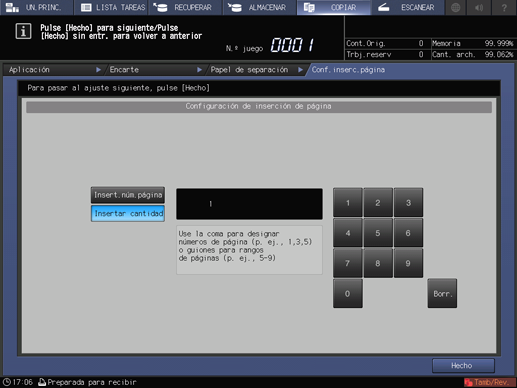
explicación adicionalCuando termine la configuración, pulse Hecho. Volverá a la pantalla Insertar hoja.
Si es necesario, continúe realizando la configuración de las hojas de inserción.
En la parte superior izquierda de la pantalla, aparece resaltada la opción Configuración 002 del botón de configuración. Puede cambiar la configuración para añadir un tipo de hoja de inserción diferente. Se pueden establecer hasta 100 tipos.
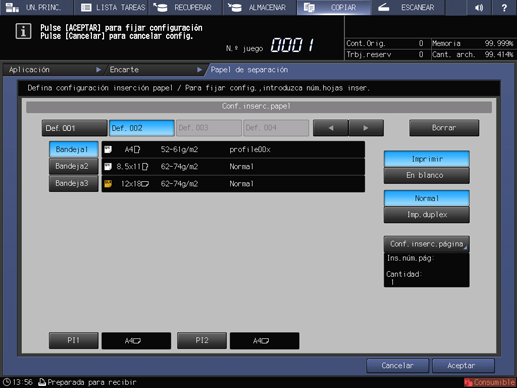
explicación adicionalSi la página especificada es la misma que en la configuración anterior, el número de configuración más alto (la configuración que se ha asignado posteriormente) tiene prioridad.
explicación adicionalSi pulsa Borrar configuración en la parte superior derecha de la pantalla, el contenido del botón de configuración resaltado se borra.
explicación adicionalUna vez completada toda la configuración, pulse Aceptar.
Volverá a la pantalla Insertar hoja. La pantalla muestra la portada, la contraportada y la información configurada en la pantalla de configuración de hojas de inserción.
Pulse Aceptar para completar la configuración.
explicación adicionalPara recuperar la configuración original, pulse Cancelar.
explicación adicionalPara cancelar la función Insertar hoja con la configuración actual guardada, pulse Función desact.
explicación adicionalPara borrar toda la información de configuración, pulse Borrar todo.
Pulse Aceptar en la pantalla Aplicación para volver a la pantalla COPIAR.
El icono y la tecla de acceso directo de Insertar hoja se muestran en Aplicación en la pantalla COPIAR.
Introduzca la cantidad de impresión deseada desde el teclado del panel de control.
Pulse Inicio en el panel de control.
Para añadir una contraportada copiada, escanee de forma conjunta el original antes de imprimirlo.
explicación adicionalLa impresión no se inicia sin volver a la pantalla COPIAR. Asegúrese de que aparezca la pantalla COPIAR.